目次
Googleスプレッドシートの条件付き書式とは?
Googleスプレッドシートの条件付き書式の使い方をステップに分けて紹介
Googleスプレッドシートでは、条件を満たしたセルに対して色付けなどの設定が行える「条件付き書式」という機能が使えます。
本記事ではコピーや日付、複数行など基本的な使い方に加え、より便利に使える方法も解説。特に、ビジネスで数値管理を行う方は業務に取り入れると効率アップが狙える知識を紹介するのでぜひ参考にしてみてください。
本記事の内容をざっくり説明
- Googleスプレッドシートで使える「条件付き書式」とは
- 「条件付き書式」の使い方
Googleスプレッドシートの条件付き書式とは?
Googleスプレッドシートの条件付き書式とは、設定した条件が満たされたセルにのみ適用される機能のこと。例えば、「未完」の場合は背景色を黄色に、「済み」の場合は背景色をグレーにするなど、条件を満たしていれば自動で設定が反映されるので、作業の手間が軽減されます。
設定できるのは、背景色・文字色・太字・イタリックなど。比較的簡単に設定できるのもポイントです。大量のデータの見落としを防ぐ際にも活用できます。 データが多いシートなどで作業進捗を確認したり、数値を見やすくするには、Googleスプレッドシートの条件付き書式設定を活用しましょう。
Googleスプレッドシートの条件付き書式の使い方をステップに分けて紹介
条件対組織の設定方法は非常に簡単。Googleスプレッドシートの条件付き書式の使い方を5つのステップに分けてご紹介します。
STEP1.適用範囲を設定する
Googleスプレッドシートの条件付き書式の使い方ステップ1は、適用範囲の設定です。
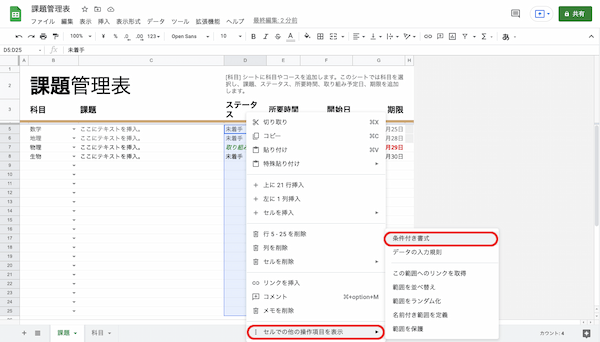
条件付き書式を適用させたい範囲を選択したら、右クリックでメニューを表示。「セルでの他の操作項目を表示」>「条件付き書式」と進みます。
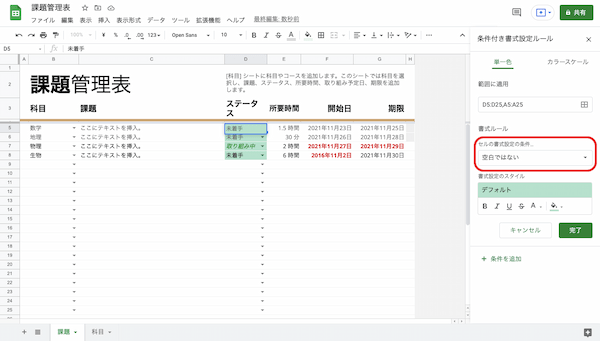
すると、右側に「条件付き書式設定ルール」の設定画面が表示されます。そのなかの「範囲に適用」という項目で、設定範囲のセルが合っているかを確認。
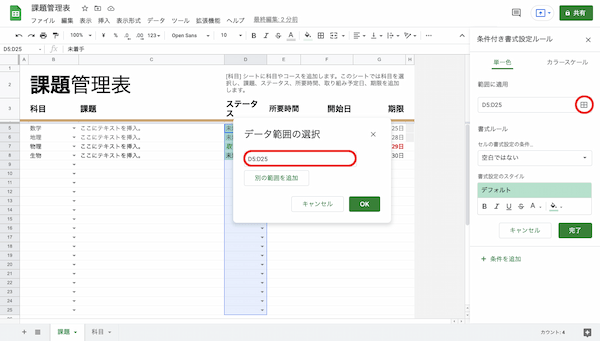
範囲を変更したい場合は、「範囲に適用」の入力欄右側にあるセルマークをクリック。「データ範囲の選択」というポップアップが表示されるので、反映させる範囲を変えましょう。「,」を使えば、選択している箇所以外にも複数設定が可能です。
STEP2.書式ルールを変更する
Googleスプレッドシートの条件付き書式の使い方ステップ2は、書式ルールの変更です。
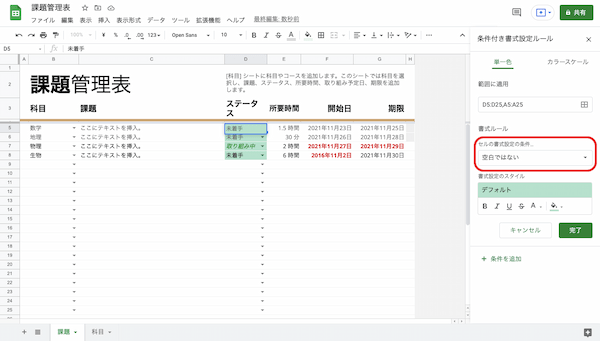
初期の設定では、書式ルールの「セルの書式設定の条件」は、「空白ではない」が選択されています。この設定を変えなければ、文字が入力されている箇所すべてに条件付き書式設定ルールが適用されてしまいます。
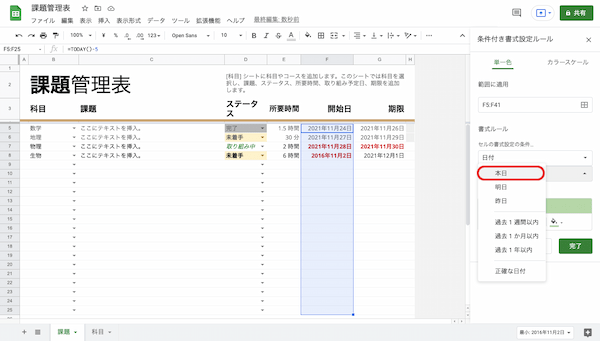
設定を変えるには、「空白ではない」のプルダウンをクリック。書式設定の条件が一覧で表示されるので、使用したい条件を選択しましょう。今回は「次を含むテキスト」を条件とします。
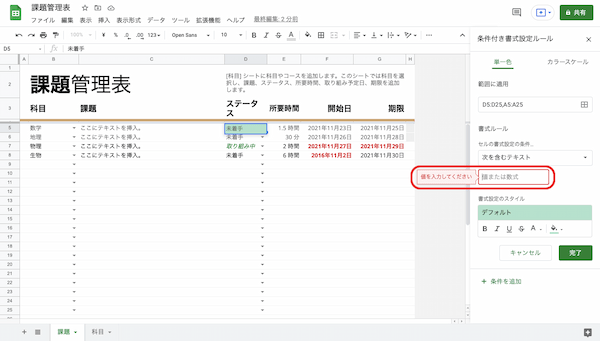
すると、「次を含むテキスト」の下に「値または数式」の入力欄が現れます。ここに、条件付き書式設定ルールを適用させたい文字を入力すれば、書式ルールの変更は完了です。
STEP3.書式設定のスタイルを決める
Googleスプレッドシートの条件付き書式の使い方ステップ3は、書式設定のスタイルを決めることです。
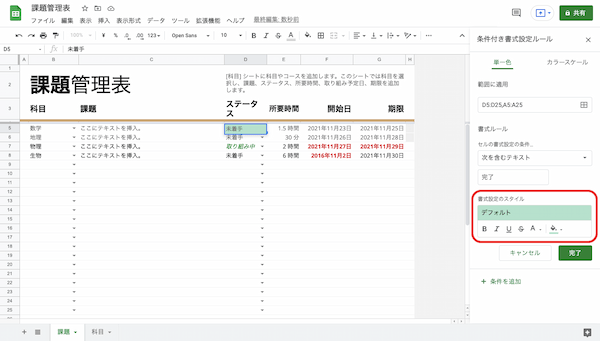
書式設定のスタイルは、太字・イタリック・下線・斜線・文字色・背景色から選べます。スタイルは1つだけでなく、複数組み合わせることも可能です。
STEP4.カラースケールを適用させる
Googleスプレッドシートの条件付き書式の使い方ステップ4は、カラースケールの適用です。
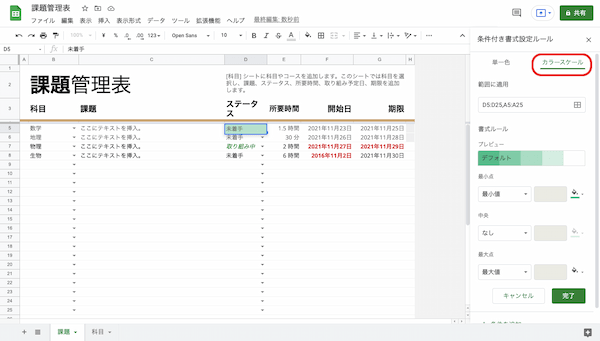
「条件付き書式設定ルール」内のタブを、「単一色」から「カラースケール」に切り替えます。カラースケールは、例えばWebサイトのアクセス数を分析する際、どの時間帯が数値が多いかを色でわかりやすくしたい場合に便利な機能です。
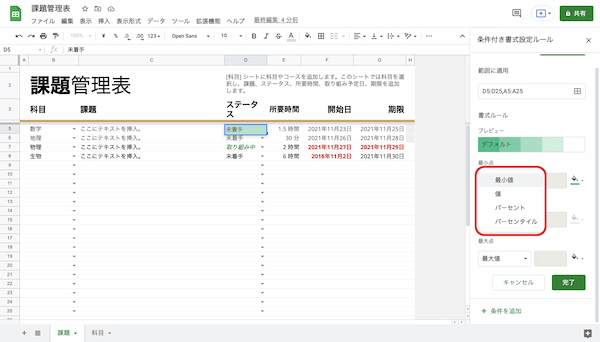
カラースケールの書式ルールは、最小値・値・パーセント・パーセンタイルから選択できます。
STEP5.設定が反映されているかを確認する
Googleスプレッドシートの条件付き書式の使い方ステップ5は、設定が反映されているかの確認です。
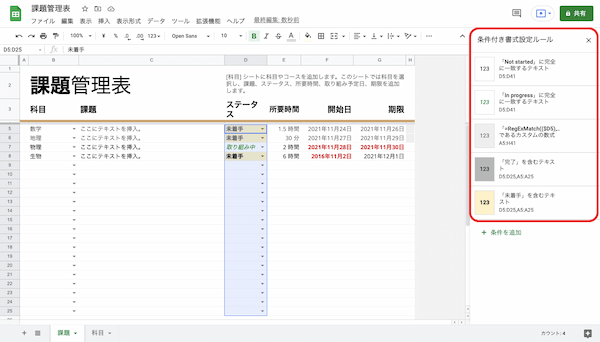
設定が完了したらまずは再度、設定範囲のセルを選択し、ルールが適用されているかをチェックします。
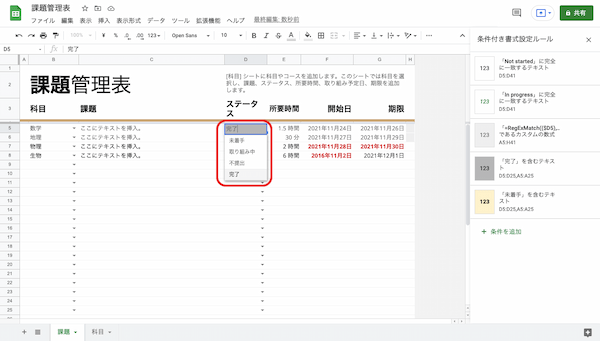
その次に、設定ルールを満たすよう適用範囲内で作業を行い、書式設定のスタイルが反映されるかを確認しましょう。背景色や文字色が変わるなど、先ほど設定したルール通りの変化があれば、条件付き書式設定ルールがきちんと作動しています。









































